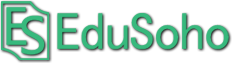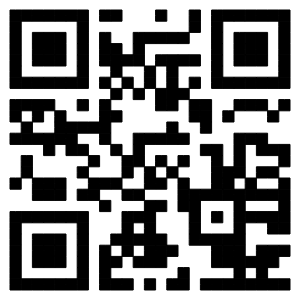一、公开课创建
路径:
后台【课程】-【课程管理】-【创建课程】;
前台【我的教学】-【创建课程】。
二、公开课设置和管理(前台)
1、公开课管理页
2、公开课课时管理
直播公开课报名、直播人数、直播回放限制说明
3、推荐课程设置
4、课程学员管理
1、公开课管理页
创建某一个公开课后,点击下图中的三个管理,都可以进入该公开课的管理页。

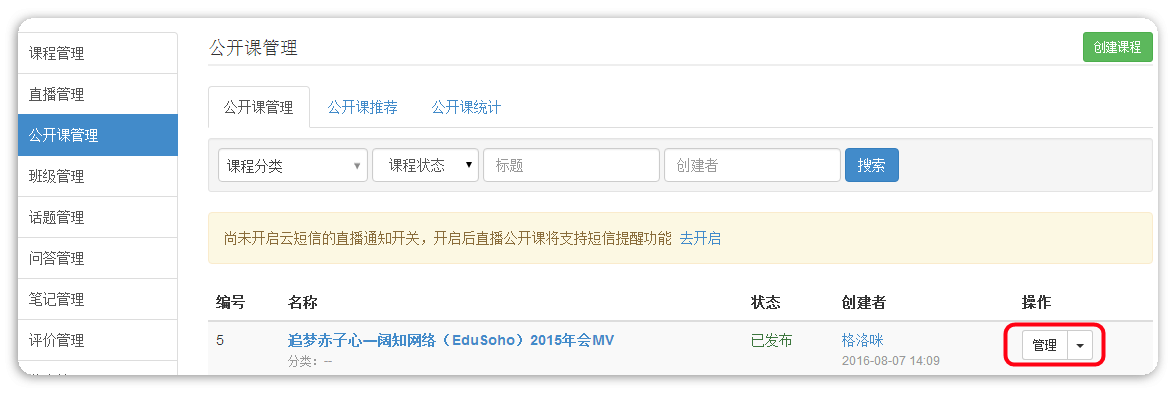
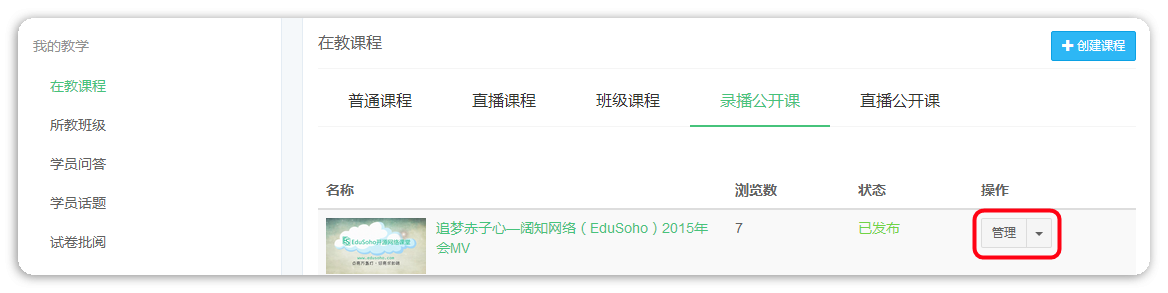
2、公开课课时管理
2.1 录播公开课
只能添加一个视频课时,可以给课时添加资料,添加后,在录播公开课的学习页面,会有一个资料下载区,学员可下载老师添加的资料。
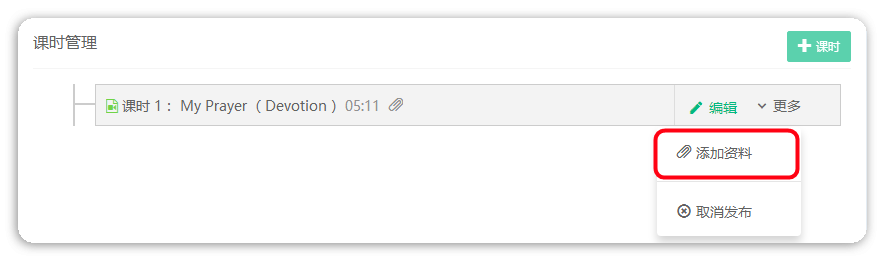
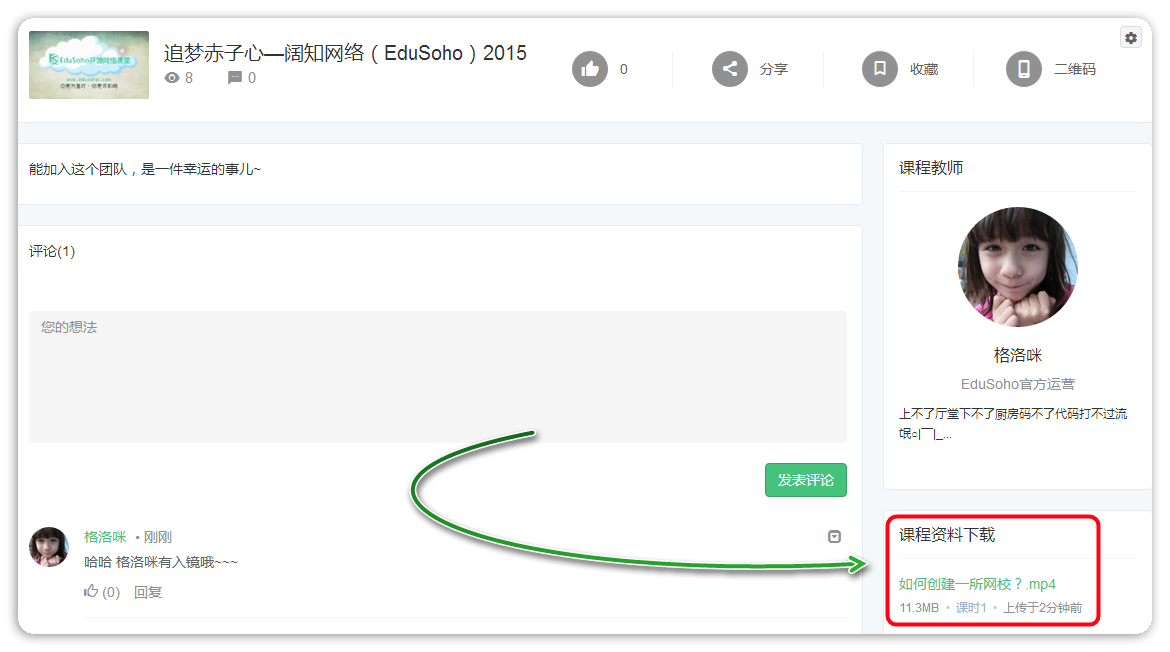
2.2 直播公开课
只能添加一个直播课时,设置好直播开始时间,直播未开始前,任何人访问该直播公开课页面,可以设置直播提醒,直播开课的前一天以及前一小时,会有短信提醒报名人员参课。
设置直播公开课时间
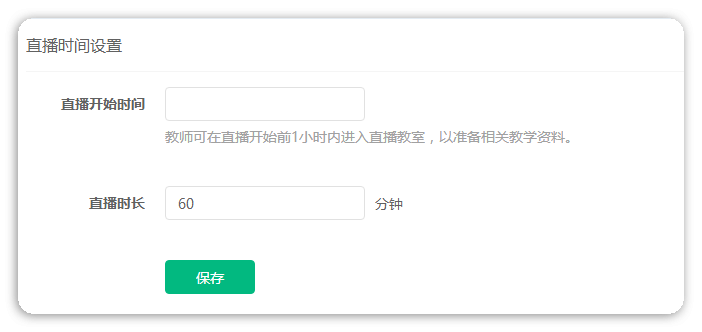
直播公开课报名
直播未开始前,任何人可以设置直播开课提醒,系统会在直播前一天和前一个小时,发送两条信息提醒报名的用户,参与直播。
老师和管理员可在【公开课管理页】-【学员管理】中查看所有直播开课报名的用户。
前提:网校管理员需在【管理后台】-【教育云】-【云短信设置】中,开启直播提前一天、提前一小时短信场景。
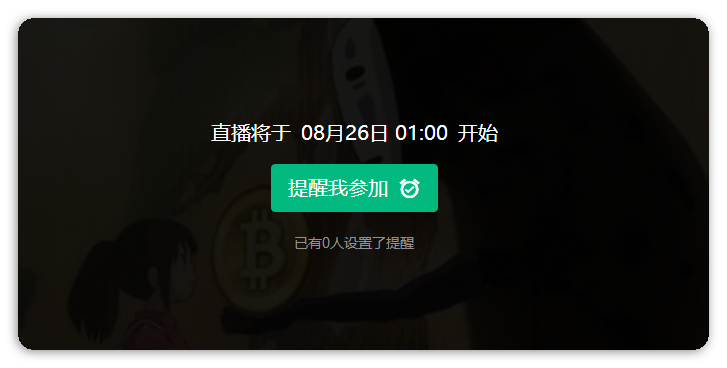
直播人数
由于直播需要购买人数,即使是公开课,也一样有人数限制,所以网校在推广直播公开课前,一定要注意购买的直播人数,若参与直播的人数大于购买的直播人数,会出现无法进入直播教室的情况。
直播回放
直播公开课结束后,可以生成直播回放(路径:【公开课管理页】-【录播管理】),未参与直播的访客,也可以观看直播回放。
注:若使用的是展视互动的直播,需要购买回放人数后才能生成直播回放。
3、推荐课程设置
路径:【公开课管理页】-【推荐设置】
每个公开课都可以设置最多5个推荐课程,推荐课程将显示在公开课播放器旁,可以将公开课的访客引流到观看其他课程。
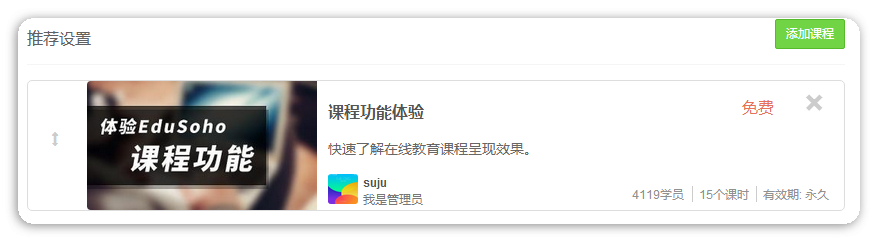
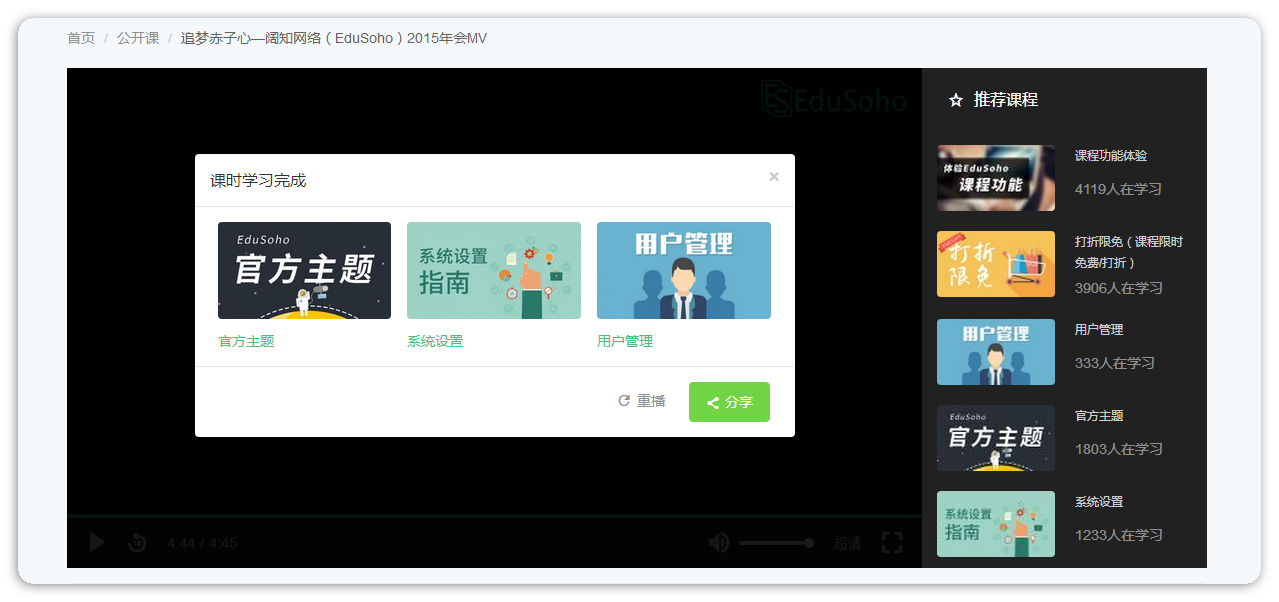
4、课程学员管理
路径:【公开课管理页】-【学员管理】;
可查看所有访问公开课的已登录、未登录用户信息,可导出信息进行联系。
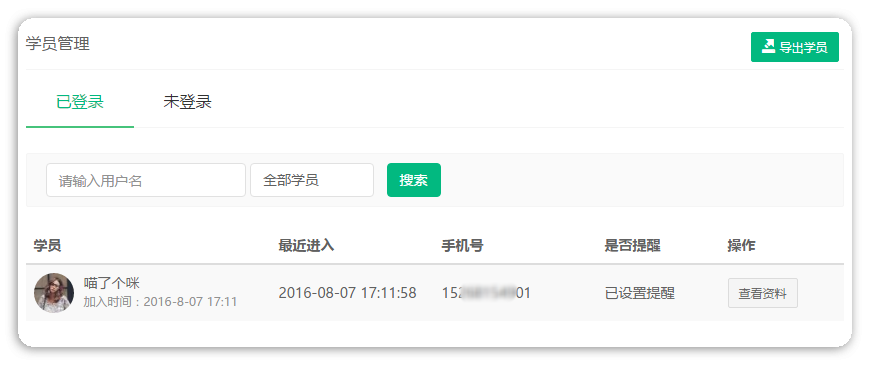
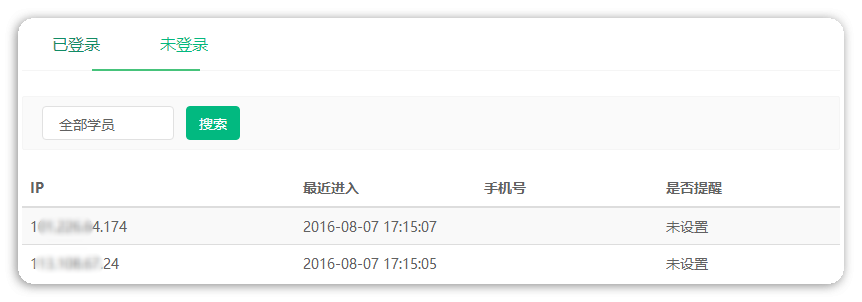
- 还没有人评论,欢迎说说您的想法!